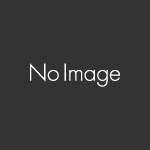この記事では、テーマのインストール方法について解説していきます。
※WordPressのバージョンの違いにより、画面上の表記が若干違いますが、どのバージョンでもインストール手順の流れは一緒です。
THE THORテーマファイルのインストール方法
1.事前準備。
インストール前の準備として、ダウンロードサイトから「トールのテーマファイル」をダウンロードしておくことが必要です。
パソコンのデスクトップなど、分かりやすい場所にトールのテーマファイル(親テーマ・子テーマ)を置いておくと、インストール作業がスムースに進んで良いでしょう。

圧縮ファイルでないと正しくインストールできません。ダウンロードした圧縮ファイル(拡張子が.zipの状態)を解凍しないよう注意してください。
2.ダッシュボードから「外観」→「テーマ」と進む。
先ず、WordPressの管理画面を開き、ダッシュボードから「外観」→「テーマ」と進んでください。
3.「新規追加」をクリック。

「新規追加」をクリックしてください。
4.「テーマのアップロード」をクリックして、テーマをインストール。

「テーマのアップロード」をクリックすると、テーマを読み込むための画面に移りますので「ファイルを選択」をクリックしてください。
事前にPCのデスクトップなど分かりやすい場所に準備しておいた、トールのテーマファイル(the-thor.zip)を「選択」→「今すぐインストール」をクリックします。
先に親テーマ、次に子テーマの順にインストールします。誤って、子テーマからインストールするとエラー表示されてしまいます。

ファイル名が「the-thor.zip」となっているのが親テーマ、「the-thor child.zip」となっているのが子テーマです。
6.インストール完了後、「有効化」をクリック。
インストール完了後、「有効化」をクリックしてください。以上でテーマのインストールは完了です。
会員フォーラムの案内

テーマを有効化すると、管理画面のダッシュボード内に会員フォーラムへのリンクと、閲覧用パスワードが表示されますので、インストール後のトラブルやご要望、バグの報告などは、会員フォーラムからお願いいたします。
インストール時にエラーが出る場合の対処法
インストール時にエラーが出て上手く行かない場合は、下記のページをご確認ください。
この記事では、テーマのインストール時にエラーが表示され、インストール出来ない場合の対処法をご紹介します。 インストール時のエラーへの対処法 1.子テーマを先にインストールしたことによるエラー 子テーマを先にインストールしてしまうとエラ[…]